Office: Denna åtgärd kunde inte utföras

Om Office säger att åtgärden du begärde inte kunde utföras, uppdatera och reparera din Office-paket. Om problemet kvarstår, avinstallera Office.
Nästan alla spelare har varit där. Du har ett långsiktigt spel på gång som du är exalterad över, historien håller på att utvecklas och du är så nära att nå det målet. Tyvärr gick din ström, din hårddisk stekt, och nu har du fastnat och undrar varför, åh varför, (infoga tredje part) molnet inte sparar ditt spels data i sin helhet.
För mig var det The Sims 4. Electronic Arts har publicerat många underbara spel som utnyttjar molnlagring. Men när det kommer till en av mina favoriter så stöder inte Origin det. Efter att ha förlorat en treårig pågående matchräddning, tog jag upp bitarna, torkade tårarna och förklarade att jag aldrig skulle låta detta bli ett problem igen. Svaret var tydligt: Om Origin inte skulle låta mig moln spara för min mängd simmar, skulle jag göra mina egna istället!
Efter lite försök och misstag, mestadels med testräddningar eftersom jag lärde mig min läxa, har jag bestämt mig för följande metod.
Om du redan kör en Windows 10-enhet kommer detta att vara det enklaste steget för dig. Tyvärr är inte alla på Windows 10 ännu. För de som klamrar sig fast vid sitt tidigare operativsystem måste du ladda ner och installera OneDrive på din dator.
När du är klar ser du din molnenhet i explorer.exe.
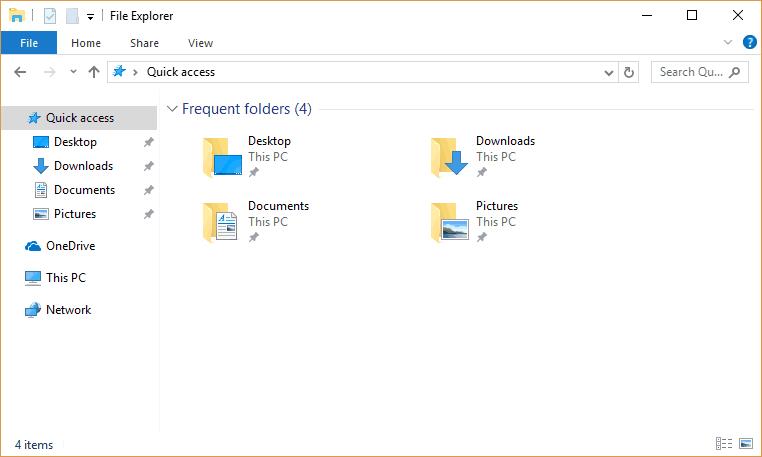
OneDrive bör börja köras omedelbart i systemfältet och är redo att automatiskt synkroniseras med molnet som standard.
Det är viktigt att känna igen exakt vad du hoppas kunna säkerhetskopiera till molnet först. Du kan välja att helt enkelt säkerhetskopiera de sparade spelen, brickan, mods, eller så kan du vara som jag och spara hela spelets dokumentfil. Det är värt att notera att dessa dokumentfiler inte är spelfilerna som finns i Program, utan är helt enkelt det lokala användarinnehållet.
Högerklicka på mappen du bestämmer dig för att säkerhetskopiera till molnet, välj kopiera och klistra sedan in dem i din molnmapp. Detta kommer att skapa en spegel av ditt spels innehåll i den lokala OneDrive-mappen som börjar synkroniseras till molnet online. Men eftersom du kopierar det betyder det inte att spelet är länkat till molnet ännu.
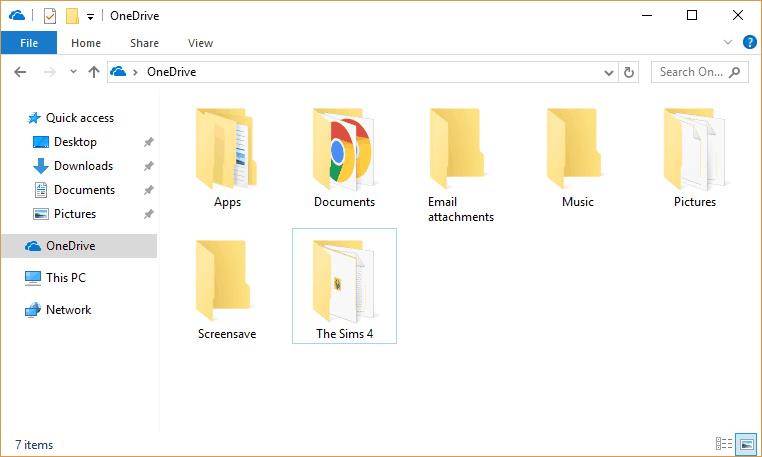
Om du öppnar ditt spel för närvarande kommer det att sparas i dokumentfilen, vilket lämnar säkerhetskopian som en tidigare version av ditt spel. Detta är praktiskt om du har ett specifikt sparläge du vill behålla, men inte om du vill köra från själva molnet. För det behöver du en automatisk symbolisk länk mellan spelfilerna och den lokala OneDrive-mappen.
Återgå till din ursprungliga filplats. Du måste antingen ta bort eller byta namn på spelets mapp. Jag föreslår det senare, ifall du är paranoid som jag och inte vill förlora alla dina framsteg.
Nu när filen inte längre "finns" kommer du att kunna skapa en symbolisk länk. I grund och botten liknar detta en genväg på skrivbordet som kommer att omdirigera spelet till att använda en annan filsökväg istället för den här lokala.
Sök och kör cmd.exe som administratör. Detta är ett viktigt steg eftersom du sannolikt kommer att få ett felmeddelande och inte kan gå vidare. Notera filsökvägarna för spelfilen i Documents och OneDrive, skriv in dem i cmd och ersätt sökvägarna med din egen:
mklink /D "C:\OriginalFilePath" "C:\OneDriveFilePath"
En bekräftelse låter dig veta att en symbolisk länk skapades.
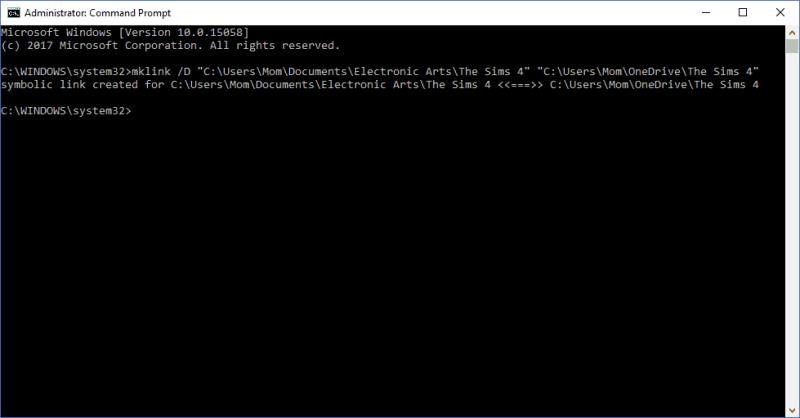
Ifall du vill försäkra dig om att det fungerade korrekt, allt du behöver göra är att gå tillbaka till den ursprungliga mappen Dokument. Klicka på mappen med länken på. Om den omdirigerar dig till OneDrive-mappen är allt klart.
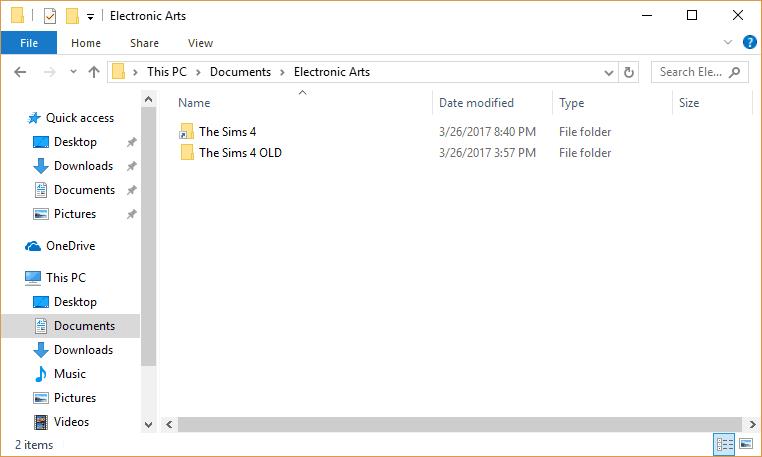
Det är allt! När ditt spel kommer åt den filen kommer det automatiskt att hämtas från din lokala OneDrive-version istället. På samma sätt, när som helst det sparar, kommer det att släppa filerna i molnet, vilket skapar en omedelbar säkerhetskopia som du kan komma åt online när som helst. Den enda nackdelen med detta system är att din OneDrive måste synkroniseras efter att ha spelat, så jag rekommenderar det bara för enspelarspel och för de som har obegränsad tillgång till internet. Men spel kan fortfarande nås medan du synkroniserar utan att lägga på och kan även användas offline.
Nu behöver du inte oroa dig för att din hårddisk ska bli stekt! Spela så mycket du vill, och nästa gång den tornadon kommer igenom kommer du att veta att dina spel och andra olika filer är säkert lagrade på OneDrive . Så du borde nog ta skydd.
Om Office säger att åtgärden du begärde inte kunde utföras, uppdatera och reparera din Office-paket. Om problemet kvarstår, avinstallera Office.
Upptäck hur man fixar OneDrive felkod 0x8004de88 så att du kan få din molnlagring igång igen.
Lär dig hur du överför filer från din gamla dator till din nya dator i Windows 11 med metoder som OneDrive, nätverksresurs och USB-enhet.
Så här kan du också undvika hjärtesorgen av att förlora dina besparingar genom att använda OneDrive som ett personligt videospelsmoln.
Något som många förmodligen inte vet om Microsofts Groove Music (tidigare Xbox Music) är att den kan spela musik från OneDrive. Lagring
Det närmar sig examenstiden, vilket innebär att många elever snart kommer att förlora åtkomsten till sina Office 365-konton som tillhandahålls av skolan. Om du för närvarande använder
Visste du att du nu enkelt kan få tillgång till alla filer på din PC oavsett var du befinner dig i världen? OneDrive i Windows 10 gör det möjligt,
Microsoft gjorde bort platshållare i sin OneDrive-integrering i Windows 10. Som standard måste du antingen välja att synkronisera alla dina OneDrive-mappar genom att
I den här guiden tittar vi närmare på våra tips och tricks för OneDrive, hur du kan hantera ditt lagringsutrymme med mera.
Microsofts OneDrive molnlagringstjänst låter dig komma åt dina filer var du än är. Företaget har faktiskt två olika men liknande namn
Microsoft gör det enkelt för nuvarande och nya Windows 10-datorägare att säkerhetskopiera sina viktiga filer med OneDrive. OneDrive kommer förinstallerat på Windows 10
Windows 10-användare kan använda den nya AutoCAD-webbappen för att öppna DWG-filer direkt från SharePoint eller OneDrive.
Här är en titt på några av de vanligaste OneDrive-problemen och hur du kan fixa dem
Förvaringsutrymme är något många ständigt försöker hitta. Oavsett om det är program, appar, musik, spel eller något annat på din PC, när du har en enhet
I går släppte Microsoft OneDrive Personal Vault för alla. Personal Vault är en gratis ny säkerhetsfunktion för Office 365-prenumeranter, men alla
Om du använder SharePoint på Office 365 eller en lokal server, har du förmodligen haft tillfällen då du har velat komma åt dina filer från ditt Windows-skrivbord. Du
Här är en guide om hur du hanterar lagringen på ditt konto före Microsofts storleksminskningar på OneDrive.
Microsofts OneDrive molnlagringstjänst kommer förinstallerad på nya Windows 10-enheter men du måste fortfarande slutföra installationen själv. OneDrive låter dig
I måndags tillkännagav Microsoft att de minskade lagringsalternativen för OneDrive, släpper gratis lagringsutrymme för alla OneDrive-användare från 15 GB till 5 GB, vilket begränsar
Även med den stora mängden data som du kan lagra på Microsofts moln tar själva OneDrive-mappen plats på din dator. Om du vill flytta
Upptäck hur du enkelt ställer in, går med i och värdar Zoom-möten. Läs våra tips för att använda Zoom samt dess funktioner för att säkerställa effektiva och säkra möten.
Vill du spela in Microsofts teams möte? Läs inlägget för att lära dig hur du spelar in det med och utan Microsoft 365 Enterprise-konto.
Vill du hålla din Facebook-profil privat? Lär dig hur du kan skydda din integritet med dessa steg.
Lär dig att skriva spanska n med Tilde (ñ) på tangentbordet. Den här artikeln ger dig kortkommandon och metoder för både Windows och Mac.
Upptäck hur du lägger till och använder dina egna anpassade bakgrunder i Microsoft Teams-möten för att skapa en mer personlig och professionell atmosfär.
Så här kan du få ut det mesta av Microsoft Rewards i Windows, Xbox, Mobile, shopping och mycket mer.
Med Google Maps kan du mäta avståndet mellan två punkter. Lär dig att använda verktyget effektivt på olika enheter.
Skapa professionella försättssidor i Google Dokument genom att använda förbyggda mallar eller skapa dem från grunden. Följ vår detaljerade steg-för-steg-guide för att optimera dina dokument.
Den här bloggen kommer att hjälpa läsare att inaktivera Copilot-funktionen på Windows om de inte vill använda AI-modellen.
Lär dig hur du kopplar JBL-hörlurar med din dator, mobil enhet eller surfplatta på ett enkelt sätt. Få tips för att förbättra din anslutning och upplevelse.





















![Ta reda på hur du gör försättssidor i Google Dokument [Enkla steg] Ta reda på hur du gör försättssidor i Google Dokument [Enkla steg]](https://blog.webtech360.com/resources3/images10/image-336-1008140654862.jpg)

